7 LibreOffice Writer-Hacks zur Verbesserung Ihrer Produktivität
Wie wir in unserem früheren Artikel OpenOffice vs LibreOffice besprochen haben, sind OpenOffice und LibreOffice zwei der besten Alternativen zu Microsoft Office. LibreOffice ist eine Standard-Office-Suite in fast allen neueren Versionen von Linux. Mit fast allen Funktionen von Microsoft Office, die in LibreOffice verfügbar sind, gilt es als der wettbewerbsfähigste Konkurrent der Microsoft Office-Suite.
Viele von uns finden es sehr schwierig, von Microsoft Office zu LibreOffice zu wechseln, obwohl beide Office-Suiten fast ähnliche Funktionen haben. Viele von Ihnen haben möglicherweise Probleme bei der Verwendung von Word- oder Präsentationsdateien, die in LibreOffice auf Microsoft Office gespeichert sind, und andere Kompatibilitätsprobleme beim Wechsel zwischen Microsoft Office und LibreOffice.
Heute werden wir uns also 7 Hacks ansehen, die Ihre Benutzererfahrung und Produktivität von LibreOffice Writer verbessern werden improve.
1. Tastatürkürzel
Wenn Sie Ihre Produktivität verbessern und Ihren Workflow mit einer beliebigen Anwendungssoftware beschleunigen möchten, ist das Erlernen aller wichtigen Tastenkombinationen der beste Weg.
Hier sind einige der wichtigsten Tastenkombinationen, um Ihre Produktivität zu verbessern.
Navigation
- Zuhause: Bringt den Cursor an den Anfang der aktuellen Zeile.
- Ende: Bringt den Cursor an das Ende der aktuellen Zeile.
- Strg + Pos1: Bringt den Cursor zum Anfang des Dokuments.
- Strg + Ende: Bringt den Cursor an das Ende des Dokuments.
Funktionstaste
- F2: Um die Formelleiste zu öffnen.
- F3: So vervollständigen Sie AutoText.
- F5: So öffnen Sie den Navigator.
- F7: Rechtschreibung und Grammatik öffnen.
- F11: So öffnen Sie Stile und Formatierung.
- Umschalt + F11: Um einen neuen Stil zu erstellen.
Formatierung
- Strg + E: Um den Absatz zu zentrieren.
- Strg + J: Um den Absatz zu begründen.
- Strg + L: Um den Absatz linksbündig auszurichten.
- Strg + R: Um den Absatz rechtsbündig auszurichten.
- Strg + Seite nach oben: Zur Kopfzeile wechseln.
- Strg + Seite nach unten: Zur Fußzeile wechseln.
- Strg + Umschalt + P: Hochgestellt umschalten.
- Strg + Umschalt + B: Tiefgestellt umschalten.
- Strg + Eingabetaste: So fügen Sie einen Seitenumbruch ein.
2. Ändern Sie das standardmäßige Dateiformat zum Speichern
LibreOffice speichert die Dokumentdatei standardmäßig im Open Document File-Format (.odt), was im Grunde eine gute Idee ist, da es technisch so konzipiert ist, dass es mit fast allen verfügbaren Office-Suiten funktioniert. Aber für den Fall, dass Sie dies verwenden möchten .odt-Datei in Microsoft Office werden Sie Schwierigkeiten haben, sie richtig zu öffnen. Um dieses Kompatibilitätsproblem zu beheben, sollten Sie das Standarddateiformat zum Speichern in das Word-Format ändern (.docx).
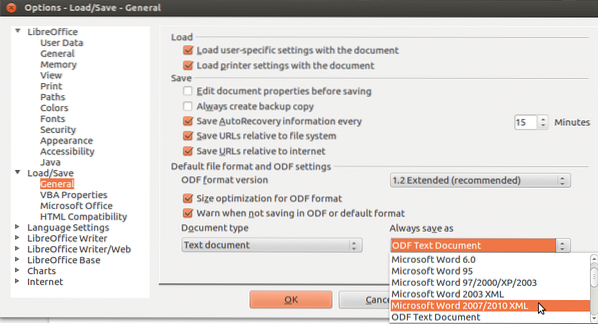
So können Sie das Standarddateiformat in LibreOffice Writer ändern. Befolgen Sie einfach diese einfachen Schritte und Sie können loslegen.
Schritt 01: Gehen Sie zu Extras -> Optionen -> Laden/Speichern -> Allgemein.
Schritt 02: Dann unter Standarddateiformat und ODF-Einstellungen von Immer speichern unter Drop-Down-Auswahl Microsoft Word 2017-2013 XML.
Das war's jetzt alle Dateien, die Sie in Zukunft speichern, werden in Word (.docx)-Format.
3. Erweiterungen installieren und aktivieren
Ja, LibreOffice unterstützt Erweiterungen, damit ein Benutzer weitere Funktionen hinzufügen kann. LibreOffice Writer wird mit vielen vorinstallierten Erweiterungen geliefert, die Sie aktivieren müssen, und Sie können auch andere Erweiterungen von der LibreOffice-Website herunterladen.
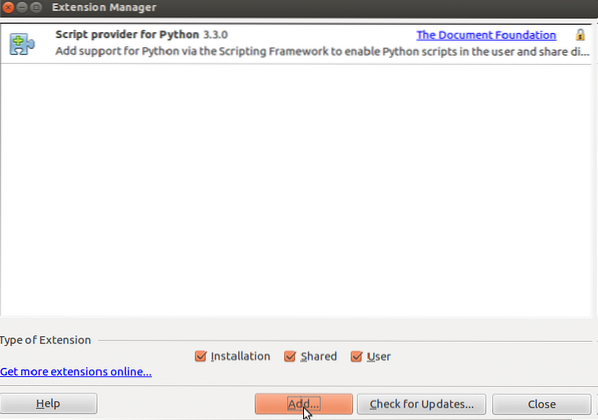
Um Erweiterungen in LibreOffice Writer zu installieren oder zu aktivieren, gehen Sie zu
Extras -> Erweiterungsmanager.
Wo Sie Erweiterungen hinzufügen oder aktualisieren können.
4. Vorlagen erstellen und speichern
Wenn Sie ein gemeinsames Layout und Erscheinungsbild zwischen Dokumenten verwenden möchten, ist es eine gute Idee, eine eigene Vorlage zu erstellen und den Vorgang etwas zu vereinfachen. Dies können Sie in LibreOffice tun. Es verfügt auch über eine Stilfunktion, die sich hervorragend für die Verwendung eines gemeinsamen Erscheinungsbilds für Elemente und Absätze in einem Dokument eignet.

So können Sie Ihre eigene Vorlage erstellen und als Standardvorlage für Dokumente festlegen.
Schritt 01: Erstellen Sie ein neues Dokument und legen Sie die Stile nach Ihren Wünschen fest.
Schritt 02: Dann geh zu Datei Menü und wählen Sie Als Vorlage speichern unter Vorlagen Tab.
Schritt 03: Wählen Sie nun die Vorlage aus, aus der Sie erstellt haben Vorlagen Tab und klicken Sie Als Standard festlegen.
Jetzt haben Sie Ihre eigene Vorlage, die Sie auch in Zukunft verwenden können.
5. Leistung steigern
Bei einigen Gelegenheiten haben Sie vielleicht bemerkt, dass LibreOffice Writer etwas Zeit zum Laden braucht und manchmal während der Verwendung verzögert, aber Sie können dies beheben, indem Sie einige Anpassungen in LibreOffice Writer vornehmen doing.
Befolgen Sie einfach diese einfachen Schritte, um die Leistung von LibreOffice Writer zu steigern.
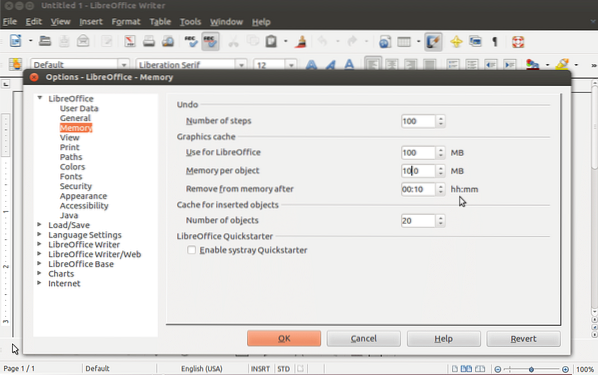
Schritt 01: Gehe zu Werkzeuge Menü und wählen Sie Optionen.
Schritt 02: Wählen Sie nun LibreOffice aus der Seitenleiste und wählen Sie dann Erinnerung.
Schritt 03: Unter Grafik-Cache nehmen Sie die Änderungen wie folgt vor:
- einstellen Verwendung für LibreOffice bis 128 MB.
- einstellen Speicher pro Objekt bis 10 MB.
Schritt 04: Wählen Fortgeschritten unter LibreOffice.
Schritt 05: Endlich das Häkchen entfernen Verwenden Sie eine Java-Laufzeitumgebung unter Java-Optionen und klicken Sie auf OK.
Das ist es. Jetzt werden Sie die Verbesserung der Gesamtleistung von bemerken LibreOffice-Autor.
6. Formatierungsstile erstellen
Sie können Ihre eigenen Formatierungsstile erstellen, wenn Sie regelmäßig in LibreOffice Writer schreiben und jedes Mal einem ähnlichen Stil und Format folgen müssen. Um diesen Prozess ein wenig zu vereinfachen, können Sie Ihre eigenen Stile für Seitenlayout, Schriftarten, Absätze usw. erstellen.

Im Folgenden sind einige der benutzerdefinierten Stile aufgeführt, die Sie in LibreOffice Writer verwenden können.
- Listenstile: Mit diesem Stil können Sie die Zahlen, Aufzählungszeichen usw.
- Rahmenstile: Mit diesem Stil können Sie Stile auf Rahmenpositionen und Layouts anwenden.
- Zeichenstile: Dieser Stil hilft Ihnen, den spezifischen Schriftstil auf Wörter oder Buchstaben innerhalb eines Absatzes anzuwenden.
- Seitenstile: Sie können verschiedene Stile auf Seitenlayout, Kopf- und Fußzeilen anwenden.
- Absatzstile: Sie können Schriftarten, Zahlen usw. anwenden. zum gesamten Absatz in einem Dokument.
So erstellen Sie Formatierungsstile in LibreOffice-Autor.
Schritt 01: Gehe zu Stile dann Stile und Formatierung.
Schritt 02: Klicken Sie nun mit der rechten Maustaste auf Stile und Formatierung und klicke auf Neu.
Schritt 03: Hier können Sie Ihren Stilen einen Namen geben und Stile mithilfe verschiedener Registerkarten wie Schriftart, Schriftarteffekt, Rahmen usw. festlegen.
Schritt 04: Sobald Sie mit dem Einstellen von Stilen fertig sind, klicken Sie auf OK um es für die zukünftige Verwendung zu speichern.
7. Navigator verwenden
Wenn Sie häufig mit Dokumenten mit vielen Seiten zu tun haben, sollten Sie dieses Tool verwenden. Mit diesem Tool können Sie zu jeder Seite, Überschrift, jedem Absatz usw. navigieren. in einem Dokument.
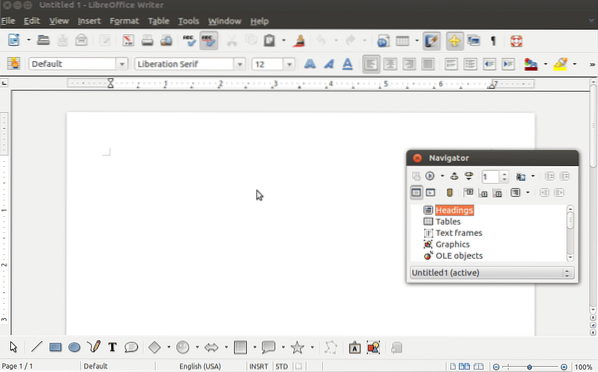
So aktivieren Sie den Navigator in der Seitenleiste.
Schritt 01: Gehen Sie zum Menü Ansicht und wählen Sie Seitenleiste.
Schritt 02: Klicken Sie nun auf Navigator.
Das ist es, jetzt sehen Sie die Registerkarte Navigator in der Seitenleiste von LibreOffice Writer.
Das sind also die 7 Hacks, die Ihr LibreOffice insgesamt verbessern improve Erfahrung und Produktivität. Fühlen Sie sich frei, Ihre eigenen Ideen zu LibreOffice Writer im Kommentarbereich unten zu teilen.
 Phenquestions
Phenquestions


